Cómo descargar e instalar Net Framework offline en Windows sin Internet

Al adquirir una de las últimas versiones de Windows, puede que al ejecutar un programa el sistema anuncie un error de necesitar una versión de .NET Framework específica, para así lograr cumplir con la tarea y ejecutar cierto programa.
A pesar de que Microsoft se ha ocupado de integrarlo entre sus componentes, hoy en día aún existen archivos que necesitan de la compilación 3.5 para funcionar.
Lamentablemente, a partir de Windows 8, la versión número 4 es la que acompaña al sistema operativo, siendo la causa por la cual aparece el mensaje de error.
Cabe destacar que este problema también puede suceder en versiones anteriores como la XP o Windows 7, en caso de que el complemento no se encuentre instalado, pero esto no debe ser motivo de preocupación.
Si deseas solventar este problema, pero no deseas utilizar tu conexión a Internet para descargarla, aquí te explicaremos cómo adquirirla e instalarla sin necesidad de ello.
Conceptos generales de .NET Framework
Conocido como DONET y traducido al español como “Marco de Trabajo”, es un software creado por la compañía de Microsoft. Este complemento es aquel capaz de permitir que múltiples aplicaciones sean ejecutadas.
Sus componentes son el Common Language Runtime (CLR) y una biblioteca de clases, desde donde se interpreta todo aquello que sea ejecutado en el escritorio o navegador.

Con relación a lo mencionado anteriormente, versiones posteriores a Windows 8 integran este complemento por defecto. Pero en la actualidad aún existen programas que requieren trabajar en conjunto con .NET Framework 3.5 para funcionar.
Funciones del complemento
Principalmente, se asegura de que el sistema operativo sea un entorno libre de problemas de ejecuciones. De forma que el ordenador tenga un rendimiento óptimo.
A través de dicho entorno, la programación de cada software se ejecuta de forma segura. Aún cuando el desarrollo del mismo ha sido realizado por terceros o fuentes desconocidas.
Cabe destacar que siendo un complemento interpretativo de lenguajes. Es capaz de integrarse con otros tipos de código, de forma que cada uno sea compatible con Windows.
¿Cómo instalar .NET Framework 3.5 sin utilizar conexión a Internet?
Aunque encontrar esta versión del complemento es bastante sencilla a través de Internet, no adquirirlo por este medio dependerá de tu comodidad y para evitar posibles filtrados de agentes invasores al computador.
La verdad es que la versión que necesitas de .NET Framework la tienes al alcance de tu mano, pues se encuentra dentro del disco de instalación del S.O. de Windows. De manera que lo único que debes realizar es la extracción del archivo y ejecutar la instalación desde la unidad de DVD.
Instalar DONET desde la unidad de discos
Ya sea la versión 8, 8.1 o 10 de Windows, inserta el disco de instalación en tu escritorio o computador portátil para que el sistema lo detecte.
Una vez que aparezca dentro del apartado de “Equipo”, deberás abrir el “Símbolo del sistema” para introducir el siguiente comando: “Dism /online /enable-feature /featurename: NetFx3 /All /Source:F:\sources\sxs /LimitAccess”
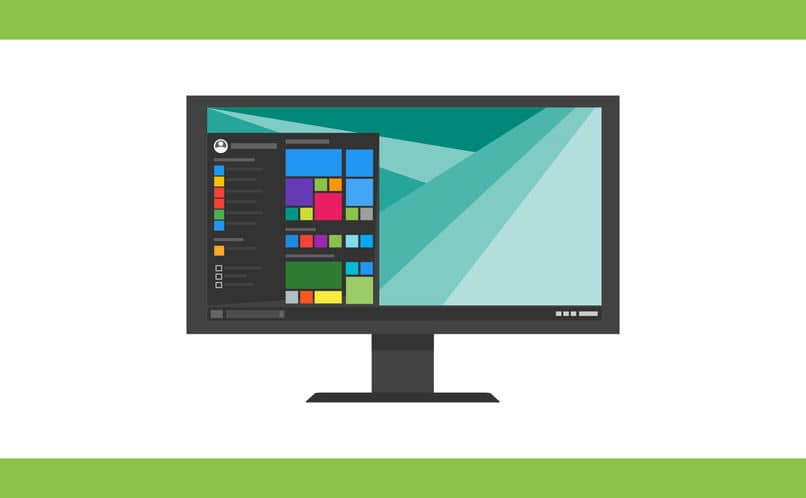
Es importante mencionar que donde indica el comando “Source:F” la letra F debe ser reemplazada por aquella que corresponda a la dirección del disco de instalación. Al finalizar, presiona “Enter” y podrás ver cómo se completa el proceso de instalación.
¿Qué puedes hacer si tu ordenador no posee una unidad de discos?
Debido a que el contenido de interés se encuentra dentro del disco de instalación, la mejor recomendación es ingresarlo en un computador que si posea un lector de discos y extraer el archivo. A algún otro artefacto que pueda ser conectado mediante puertos USB.
Luego de insertarlo, sólo hará falta repetir cada uno de los pasos anteriores con el “Símbolo del Sistema”, recordando colocar la letra de la dirección adecuada. De esta forma no hará falta utilizar una conexión a Internet para adquirir un complemento tan necesario para el sistema operativo.
Finalmente, ejecutar todas las aplicaciones del sistema ya no será un problema. Dado que la solución la tienes al alcance de tus manos siguiendo estos sencillos pasos.